Se conosci alcune funzionalità introdotte di recente per Snapchat, ti piacerebbe averle sul tuo smartphone e aggiornare l’app. Il problema è che non sai nemmeno se l’applicazione che hai installato sul tuo dispositivo Android o iOS è l’ultima versione oppure no. Quindi vorresti delucidazioni su cosa fare?
Nel caso in cui queste funzionalità siano già state rese ufficialmente disponibili a tutti, non ti resta che aggiornare l’app Snapchat. Una volta avviata l’applicazione, troverai tutte le modifiche che sono già a tua disposizione, dopo aver aggiornato con successo.
Puoi anche leggere: Come accedere a Snapchat
Come aggiornare Snapchat
Vorresti sapere come aggiornare snapchat sul tuo smartphone? In tal caso, stai certo che non ci sono problemi. Ti guideremo passo passo spiegandoti come procedere con l’aggiornamento.
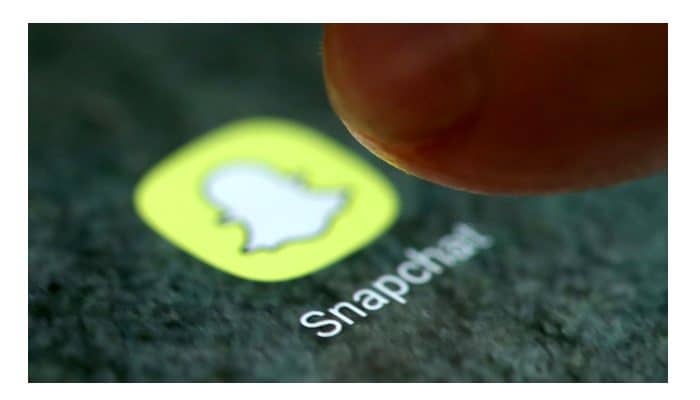
Spiegheremo in dettaglio come farlo su un dispositivo Android e iOS. Non potremo affrontare il problema dei dispositivi Windows Phone perché purtroppo, come sicuramente saprai, l’applicazione Snapchat non è disponibile e non sono presenti applicazioni non ufficiali o alternative. In ogni caso vedrai che, seguendo queste istruzioni, aggiornare Snapchat sarà davvero semplicissimo.
Come aggiornare Snapchat su Android
Se stai utilizzando un dispositivo con un sistema operativo Android e desideri aggiornare manualmente Snapchat all’ultima versione stabile. Segui questi passi:
1. “Apri Google Play Store” (l’icona ha la forma di una borsa della spesa con il simbolo ▶ ︎ al centro)
Due. “Premi il tasto ≡” che si trova in alto a sinistra
3. “Seleziona Le mie app e i miei giochi” nel menu che compare a lato.
4. A questo punto, “trova l’app Snapchat” nell’elenco delle applicazioni che devono essere aggiornate. Se è presente, significa che sarai in grado di eseguire il nuovo aggiornamento.
5. Allora “premi la sua icona” Y “quindi il pulsante di aggiornamento” per avviare il download.
6. Quindi, attendi che l’ultima versione dell’applicazione venga scaricata e installata sul tuo smartphone Android. Una volta aggiornato, avrai automaticamente a disposizione tutte le ultime funzionalità.
Per rendere le cose ancora più facili per te, puoi aggiornare Snapchat semplicemente visitando il link sottostante che collega all’app sul Google Play Store. Dopo averlo cliccato, semplicemente “premi il pulsante Aggiorna” nella schermata che si apre per aggiornare l’applicazione.
Abilita l’aggiornamento automatico su Android
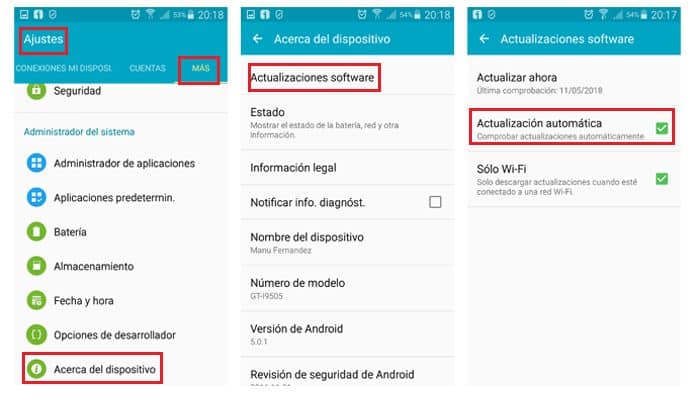
La procedura che abbiamo appena visto può essere eseguita in automatico dal tuo dispositivo Android. Gli smartphone, infatti, dispongono di una funzionalità di aggiornamento automatico che scarica e installa le ultime versioni delle applicazioni non appena sono disponibili (o dopo poco tempo).
Nel caso in cui Snapchat non fosse aggiornato automaticamente sul tuo smartphone, questa funzione potrebbe essere stata disabilitata per errore.
Se lo desideri, puoi verificare, ed eventualmente riattivare, questa comoda funzione di aggiornamento automatico sul tuo smartphone, in modo del tutto semplice. Segui questi passaggi:
1. Semplicemente “apri Google Play Store” Y “Premi il bottone ≡ ” situato in alto a sinistra.
Due. “Seleziona la voce Impostazioni” dal menu che compare a lato.
3. Allora “tocca l’elemento Aggiorna app automaticamente”.
4. Troverai l’elemento “Aggiornamento automatico dell’applicazione solo tramite Wi-Fi.”
5. Se non attivo, “seleziona questo elemento per attivarlo”.
In questo modo, Android inizierà ad aggiornare automaticamente le applicazioni non appena il tuo dispositivo si connetterà a una rete Wi-Fi. Ciò impedirà che l’aggiornamento venga scaricato automaticamente quando utilizza il traffico di dati a pacchetto.
Come aggiornare Snapchat Beta
Se le funzionalità di Snapchat che ti interessa testare fossero state introdotte solo nella versione beta dell’app? Nessun problema; In questo caso, puoi facilmente iscriverti al programma di beta test ufficiale di Snapchat.
È quindi possibile installare e aggiornare la versione di anteprima dell’app sul proprio smartphone Android. Nelle righe seguenti spiegheremo passo dopo passo come installare l’app Snapchat Beta e come aggiornarlo sul tuo dispositivo Android.
1. Per partecipare al programma di beta test di Snapchat su Android, “apri Google Play Store”, cerca Snapchat nel motore di ricerca interno.
2. Adesso “fare clic sull’icona dell’applicazione” presente nei risultati di ricerca.
3. A questo punto, “scorri verso il basso” nella parte inferiore dello schermo e “premi il pulsante Sì” si trova nella casella Diventa un beta tester. Dopo, “conferma la tua partecipazione” sul programma di beta test di Snapchat “toccando il pulsante Partecipa”.
4. Ora devi attendere alcuni minuti affinché l’aggiornamento beta di Snapchat appaia nel Play Store. Per scoprire quando sarà disponibile l’aggiornamento e installarlo sul tuo dispositivo, “apri Google Play Store”.
5. “Premi il tasto ≡” situato in alto a sinistra e “seleziona la voce Le mie app e i miei giochi” dalla barra che compare a lato.
6. Allora “seleziona la scheda Applicazioni beta” che avrebbe dovuto apparire in alto a destra.
7. “Tocca l’icona Snapchat” che apparirà e quindi procederà al download dell’applicazione, normalmente “premendo il pulsante Aggiorna”.
Se vuoi tornare alla versione stabile di Snapchat, disinstalla semplicemente l’applicazione dal tuo smartphone. Quindi torna alla pagina Snapchat nel Play Store, scorri lo schermo fino in fondo e “Premi il bottone Partire”, presente nella confezione Sei un beta tester? Dopo essere uscito dal programma di beta testing, attendi qualche minuto e “reinstalla Snapchat dal Play Store” (assicurati che Beta non sia più scritto accanto al nome dell’app).
Come aggiornare Snapchat su iOS
Vorresti aggiornare l’applicazione Snapchat e non sai come farlo perché hai un iPhone? Nessun problema, è molto semplice. Spiegheremo come farlo nelle righe seguenti.
1. Prima di tutto, per aggiornare Snapchat, devi “apri l’App Store iOS” (l’icona blu con la lettera “A” stampata al centro) e devi “vai alla sezione Aggiornamenti” situato in basso a destra (simbolo freccia giù).
2. A questo punto, tutto ciò che devi fare è “trova l’icona Snapchat” nell’elenco delle applicazioni da installare.
3. Toccare la sua icona e “fare clic sul pulsante Aggiornare” accanto ad essa per aggiornare l’applicazione.
4. Ora dovrai chiaramente attendere alcuni secondi affinché l’aggiornamento venga scaricato correttamente sul tuo smartphone. Se trovi il file “Pulsante Apri anziché pulsante Aggiorna”, significa che hai già l’ultima versione di Snapchat installata sul tuo telefono. Pertanto, l’applicazione non avrà bisogno di ulteriori aggiornamenti al momento.
Abilita l’aggiornamento automatico in IOS
Se dovessi aggiornare manualmente l’applicazione Snapchat, utilizzando la procedura che ti abbiamo appena spiegato, significa che il sistema di aggiornamento automatico dell’applicazione potrebbe non funzionare correttamente. Verifica che tutto sia in ordine:
1. “Apri il menu Impostazioni” del tuo iPhone e “vai a iTunes Store e App Store “.
2. Nella schermata che si apre, se non sono già attive, “attiva le opzioni Applicazioni e Aggiornamenti”.
In questo modo, il tuo smartphone sarà in grado di scaricare gli aggiornamenti dell’applicazione in modo completamente automatico. Tuttavia, se non desideri che il tuo smartphone iOS scarichi aggiornamenti mentre è in uso la rete dati 3G / LTE, assicurati che l’opzione Utilizza i dati mobili (trovato un po ‘più in basso) è disabilitato.
Puoi anche leggere: Come recuperare la password di Snapchat







